כפי שכולנו יודעים, הצפנת מכשיר היא תכונה שניתן להשתמש בה כדי להצפין את הנתונים בכונן הקשיח שלך, כך שרק אנשים מורשים יוכלו לגשת לנתונים. אם אתה רואה שהצפנת המכשיר מושעה במערכת שלך, אתה יכול להשתמש ב-BitLocker כדי להשיג משימה זו. עם זאת, BitLocker אינו נתמך בגרסאות Windows 10/11 Home.
כאשר הצפנת ההתקן מושעה במערכת שלך, אתה יכול לראות הודעת שגיאה כדלקמן -
הצפנת המכשיר מושעה זמנית. ההצפנה תתחדש אוטומטית בפעם הבאה שתפעיל מחדש את המכשיר הזה.
בדרך כלל, כאשר אתה רואה שגיאה זו, לא יהיה כפתור לחידוש ההשעיה. עם זאת, כפתור כיבוי יהיה קיים שישבית את הצפנת המכשיר. כאשר אתה רואה שגיאה זו, נסה להפעיל מחדש את המערכת מספר פעמים. זה אמור לפתור את הבעיה. אם אתה ממשיך לראות את הודעת השגיאה, נסה את התיקונים הבאים:
תיקון 1: נקה TPM
שלב 1: פתח את תיבת הדו-שיח ההפעלה באמצעות המקשים Windows+R
שלב 2: הקלד את הפקודה tpm.msc ופגע להיכנס.
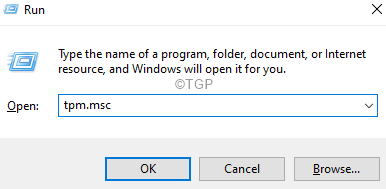
שלב 3: בחלון הפתיחה, מתחת ל- פעולות סעיף, לחץ על נקה TPM.
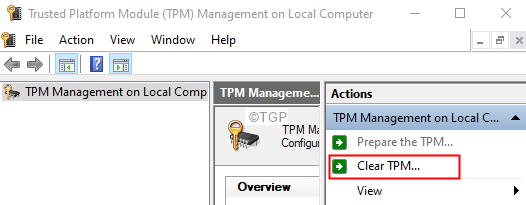
שלב 4: פתח את דיאלוג ההפעלה.
שלב 5: היכנס פגז כוח והחזק את המקשים Ctrl+Shift+Enter.זה פותח את Powershell במצב Admin.

שלב 6: אם אתה רואה חלון UAC, לחץ על כן.
שלב 7: בחלון PowerShell שנפתח, הקלד את הפקודות שלהלן ולחץ להיכנס.
ניהול-bde -סטטוס
אתה תראה שה מגני מפתח יהיה הערך לא נמצא.
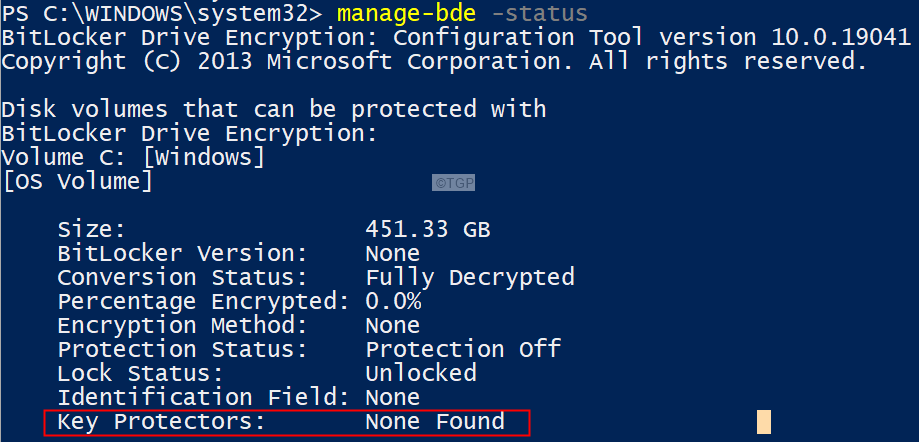
שלב 8: כעת, הזן את הפקודה למטה ולחץ להיכנס.
Add-BitLockerKeyProtector -MountPoint ":" -TpmProtector
כאשר OS_Drive הוא שם הכונן שבו מותקנת מערכת ההפעלה.
לדוגמה, במקרה שהכונן שלך מותקן בכונן C, השתמש בפקודה הבאה:
Add-BitLockerKeyProtector -MountPoint "C:" -TpmProtector
שלב 9: הקלד שוב את הפקודה למטה ובדוק את הערך של מגן המפתחות.
ניהול-bde -סטטוס
תיקון 2: השהה והמשך את הצפנת התקן באמצעות שורת הפקודה
שלב 1: פתח את Dialog Run באמצעות Windows+R
שלב 2: הקלד cmd והחזק את המקשים Ctrl+Shift+Enter כדי לפתוח שורת פקודה במצב Admin.

שלב 3: ב-UAC שמופיע, לחץ על כן.
שלב 4: בחלון שורת הפקודה המוגבהת, הזן את הפקודות שלהלן. הקפד ללחוץ על Enter לאחר כל פקודה.
manage-bde -pause C: manage-bde -resume C:
בדוק אם זה עוזר לך לפתור בעיה זו.
אם אתה עדיין רואה את השגיאה, עיין בדברים הבאים -
https://docs.microsoft.com/en-us/archive/blogs/bitlocker/issues-resulting-in-bitlocker-recovery-mode-and-their-resolution
זהה את התרחיש שלך והחל את התיקון המתאים.
זה הכל
אנו מקווים שמאמר זה היה אינפורמטיבי. תודה שקראת.
![מסך מגע HP Envy x360 לא עובד [תיקון מהיר]](/f/80475fe276bad9d4047fe327f58ade3b.png?width=300&height=460)

